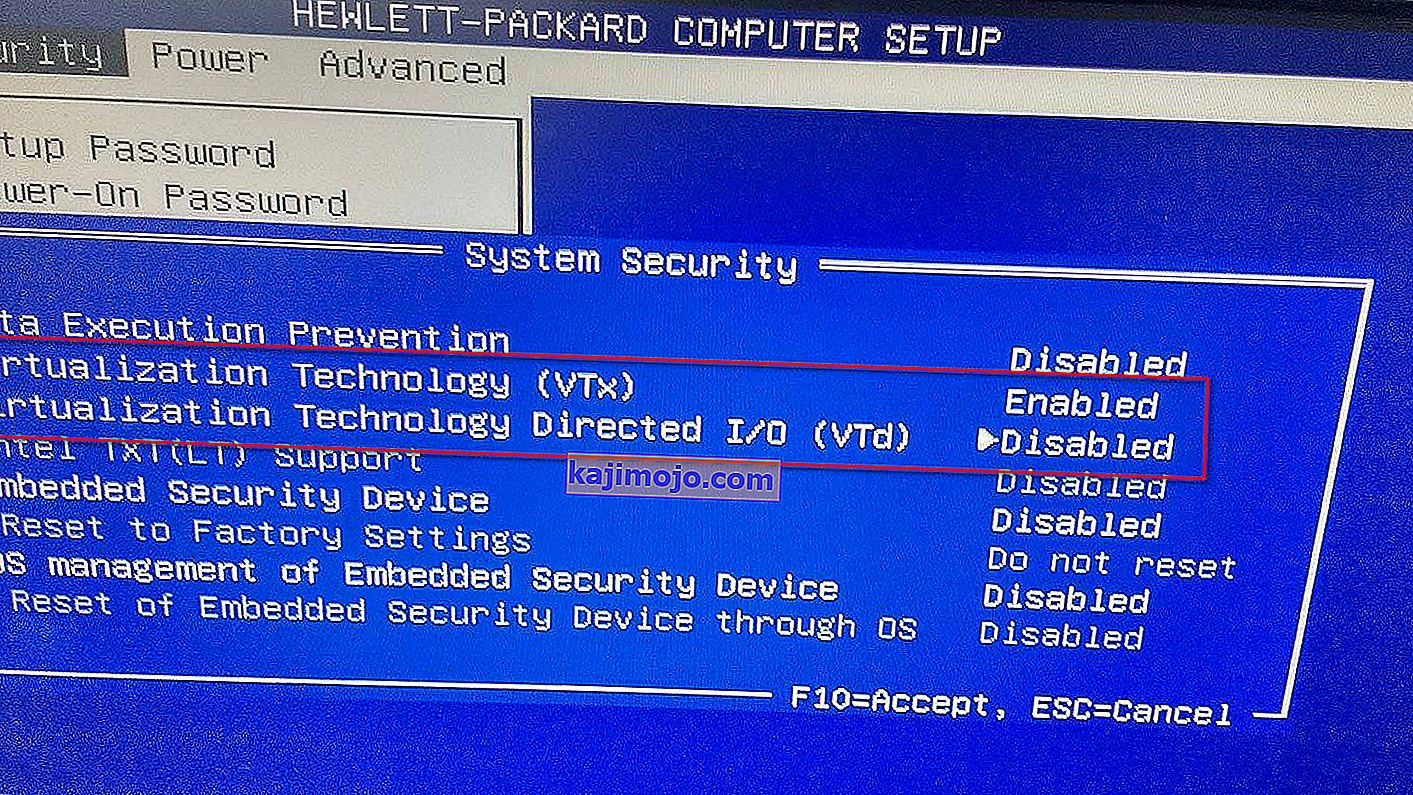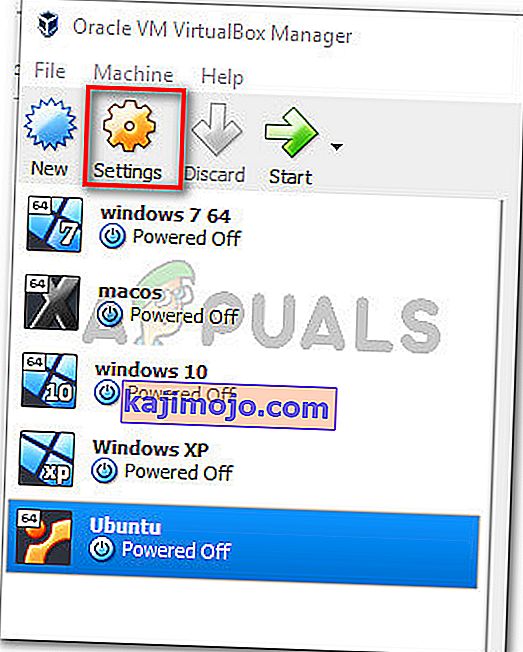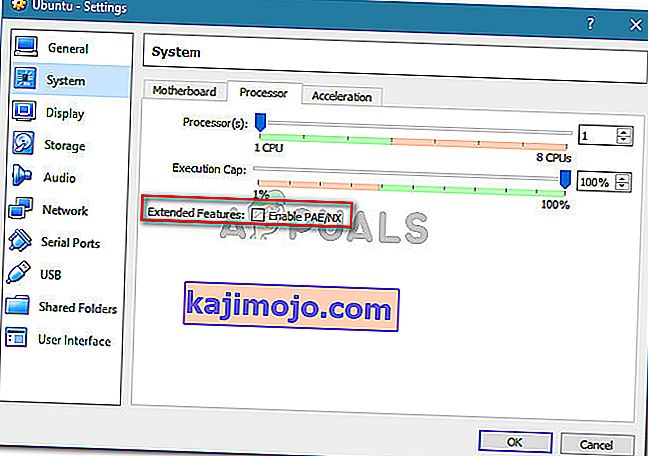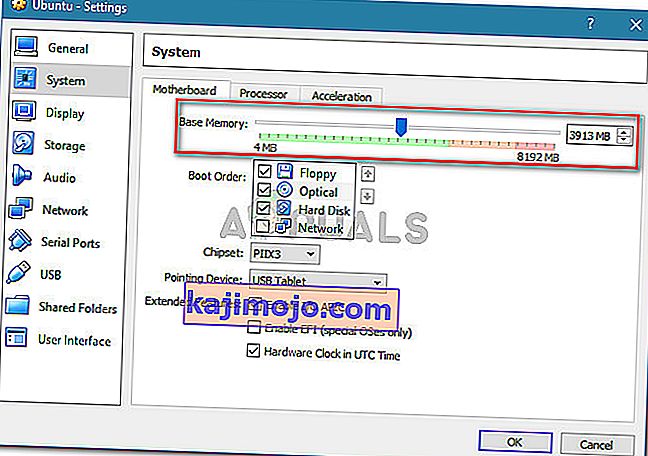Неколико корисника наилази на грешку ВТ-Кс је онемогућен у Биос за све режиме процесора (Верр_Вмк_Мср_Алл_Вмк_Дисаблед) приликом покушаја отварања виртуелне машине са ВМ Виртуалбок. Извештено је да се проблем јавља на свим новијим верзијама Виндовс-а и на неким Убунту дистрибуцијама. Чини се да природа виртуелне машине није битна, јер постоје забележене појаве и са Виндовс и са Убунту виртуелним сесијама које не успевају са истом поруком о грешци.
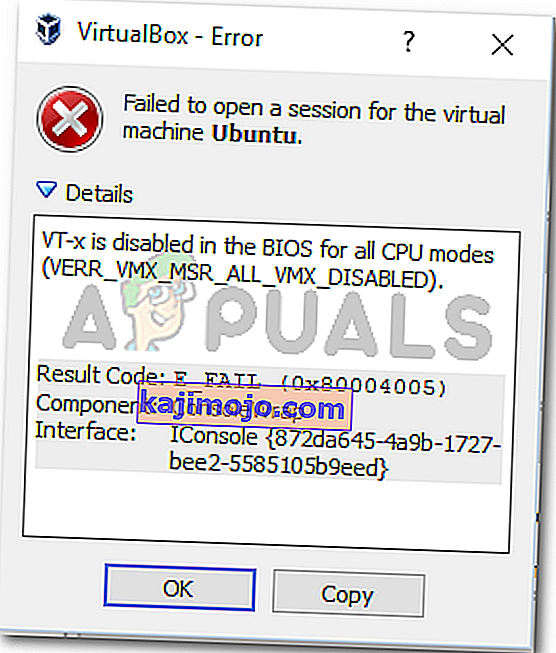
Шта узрокује онемогућавање ВТ-Кс у Биосу за све режиме процесора (Верр_Вмк_Мср_Алл_Вмк_Дисаблед)?
Истражили смо ову посебну поруку о грешци гледајући разне корисничке извештаје и решење које су користили за решавање проблема. Овај проблем није лако отклонити, јер се јавља и на Виндовсима и на Линук-у. Међутим, успели смо да уочимо неколико уобичајених сценарија за које је познато да покрећу ову одређену поруку о грешци:
- Технологија виртуелизације (ВТ-Кс) је онемогућена из БИОС-а - Овај проблем се најчешће јавља зато што је ВТ-Кс онемогућен са нивоа БИОС-а на машини. 64-битни домаћин треба да има омогућену технологију виртуелизације (ВТк) у БИОС-у. На неким машинама ћете такође морати да омогућите И / О (ВТд) технологије усмерене на технологију виртуелизације.
- Ваш ЦПУ не подржава ВТ-Кс / АМД-В - Други могући сценарио је да ваш ЦПУ једноставно није опремљен за подршку виртуелизацији. То се може догодити код старих поставки које користе стари ЦПУ.
- ПАЕ и НКС су онемогућени на хосту ЦПУ - Неколико корисника је пријавило да је проблем решен након што су се уверили да је виртуелизовани ЦПУ конфигурисан да ради са физичким адресним проширењем (ПАЕ) и НКС .
- Додељена РАМ меморија је недовољна или премашује могућности система - Промена подразумеване вредности основне меморије помогла је многим корисницима који се сусрећу са истим проблемом да га реше у потпуности.
- Безбедносно решење независне компаније омета ВТ-Кс Вт-Д - Постоји неколико независних АВ клијената за које је познато да узрокују сметње у ВиртуалБок-у. Успостављање правила за потпуно деинсталирање клијента Ав решиће сукоб.
Ако се тренутно трудите да решите овај одређени проблем, овај чланак ће вам пружити листу квалитетних корака за решавање проблема. Испод имате збирку метода које су други корисници у сличној ситуацији следили да би се проблем решио.
Да бисте постигли најбоље резултате, следите доленаведене методе редом како су представљени све док не наиђете на решење које решава проблем у вашем одређеном сценарију.
1. метод: Проверите да ли ваш ЦПУ подржава ВТ-Кс / АМД-В
Пре него што покушате било шта друго, уверите се да је систем на којем наилазите на проблем дизајниран да прими ВТ-Кс (Интел) или АМД-В (АМД) . Ако је ваш ЦПУ довољно стар, могуће је да једноставно није дизајниран да подржава виртуелизацију.
Постоји неколико метода које можете следити да бисте проверили да ли ваш ЦПУ подржава виртуелизацију, али ми ћемо кренути лаганим путем. СецурАбле је бесплатни програм који ће нам помоћи да одредимо карактеристике вашег процесора и каже нам да ли је виртуализација могућа.
Ево кратког водича за преузимање и употребу СецурАбле-а да бисте видели да ли ваш ЦПУ подржава виртуелизацију:
- Посетите ову везу ( овде ), померите се до одељка за преузимање и кликните на Преузми одмах.
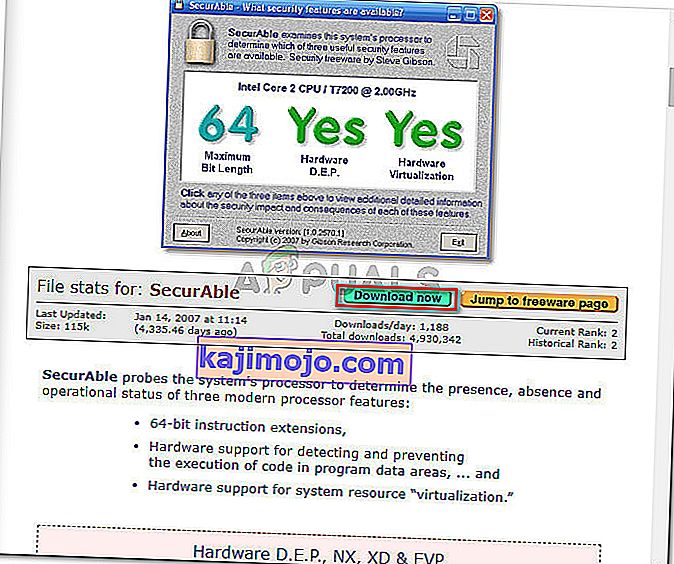
- Једном када се услужни програм преузме, једноставно отворите извршну датотеку и спремни сте за почетак. Кликните на Да на УАЦ (Упит за кориснички рачун) и сачекајте док се ЦПУ не анализира.
- Када се резултати прикажу, проверите да ли имате „ Да“ директно изнад хардверске виртуелизације .
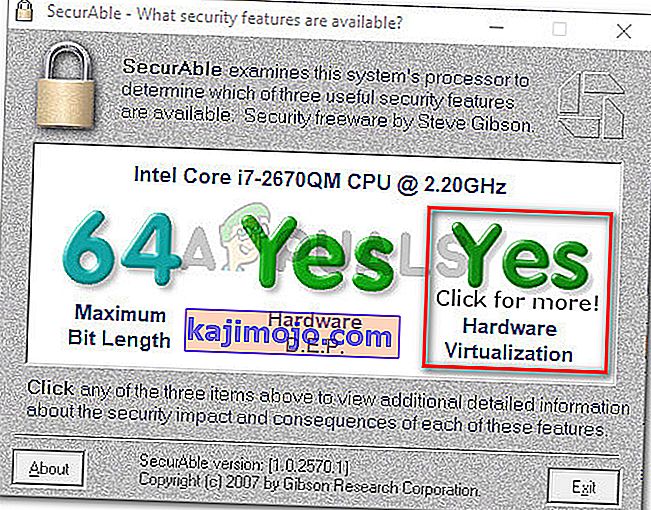
Ако потврдите да је подржана хардверска виртуелизација, можете следити доленаведене методе како бисте знали да ће један од њих решити да је ВТ-Кс онемогућен у Биосу за све режиме процесора (Верр_Вмк_Мср_Алл_Вмк_Дисаблед) .
У случају да је тест показао да ваша машина не подржава хардверску виртуелизацију, нећете моћи да решите проблем користећи доленаведене методе.
2. метод: Омогућите технологију виртуелизације (ВТКС) из БИОС-а
Ако наиђете на проблем на 64-битном хосту, имајте на уму да ће вероватно требати да омогућите технологију виртуелизације (ВТк) из подешавања БИОС-а. На неким матичним плочама мораћете да омогућите и И / О (ВТд) усмерене на технологију виртуелизације.
Неке матичне плоче имају ову опцију која је подразумевано омогућена, али ручна интервенција корисника или сметње треће стране могу је онемогућити.
Напомена: Виндовс Хипер В такође може бити одговоран за онемогућавање ВТ-к на рачунару.
Имајте на уму да ће се тачне опције менија које укључују омогућавање ВТ-Кс или АМД-В разликовати у зависности од ваше матичне плоче. Али генерално, кораци су приближно исти. Ево кратког водича о томе како да омогућите ВТ-Кс или АМД-В у поставкама БИОС-а:
- Покрените уређај и притискајте тастер за подешавање више пута док не уђете у БИОС. Тастер за подешавање обично ће се приказати на екрану одмах након укључивања рачунара. Ако га не видите, покушајте више пута да притискате тастере Ф (Ф2, Ф4, Ф8, Ф10, Ф12) или тастер Дел (рачунари Делл) док га не исправите.
 Напомена: Можете да извршите интернетску претрагу са „ * верзија матичне плоче * БИОС кључ “ да бисте се спасили експериментисања са различитим комбинацијама.
Напомена: Можете да извршите интернетску претрагу са „ * верзија матичне плоче * БИОС кључ “ да бисте се спасили експериментисања са различитим комбинацијама. - Једном када унесете поставке БИОС-а, идите на Безбедност> Сигурност система и омогућите технологију виртуелизације (ВТк) и / или технологију виртуелизације ДИрецтед И / О (ВТд).
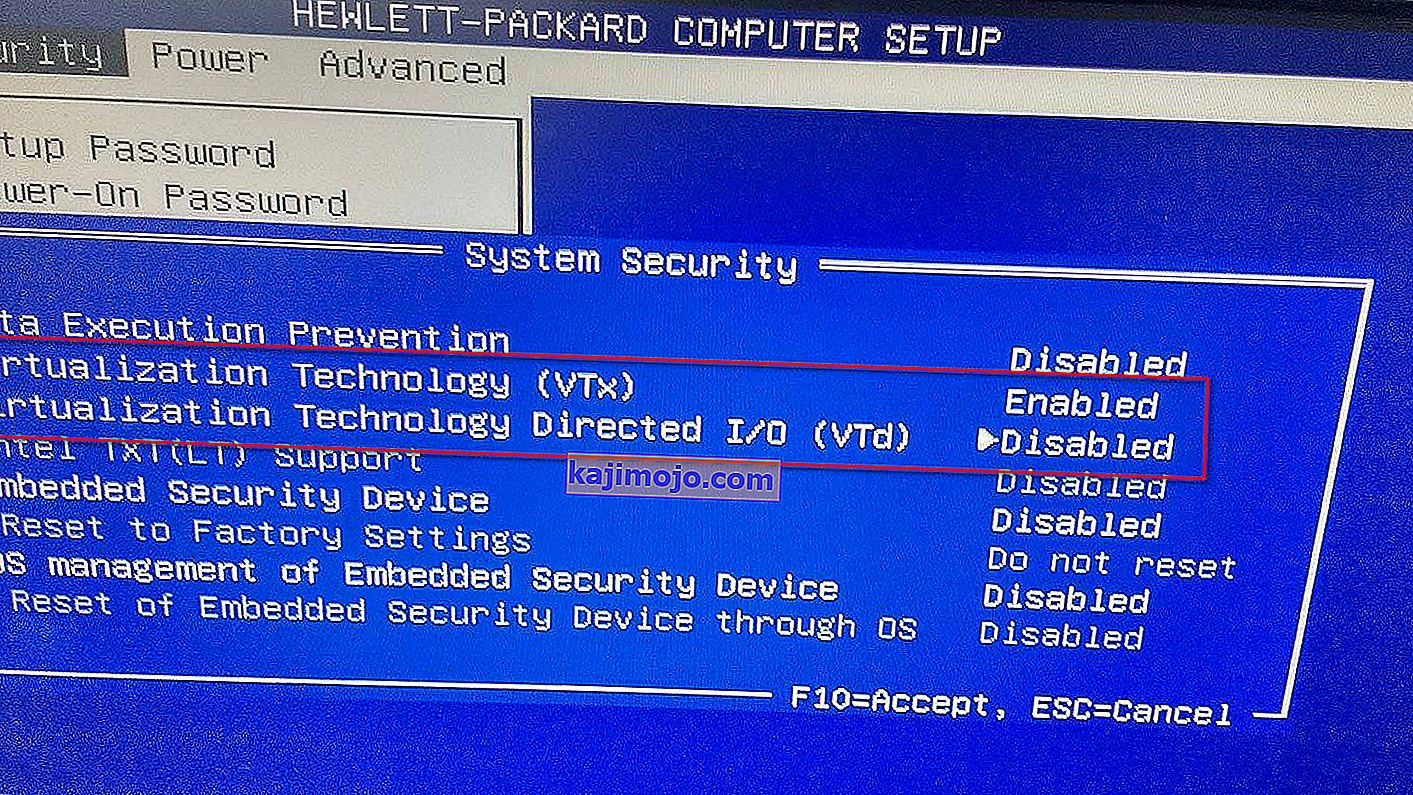
Напомена: Имајте на уму да ће се називи или локације разликовати у зависности од ваше матичне плоче. На неким верзијама БИОС-а мораћете да омогућите технологију виртуелизације из напредних функција БИОС-а . На матичним плочама заснованим на Интелу можете да омогућите виртуелизацију из Напредне> Интел (Р) технологије виртуелизације .
- Једном када је технологија виртуелизације омогућена на уређају, сачувајте тренутну конфигурацију БИОС-а и изађите из поставки БИОС-а да бисте омогућили поновни покретање машине.
- При следећем покретању, погледајте да ли је проблем решен покушајем отварања исте виртуелне машине (оне која је претходно приказивала поруку о грешци)
Ако и даље наилазите на исти ВТ-Кс је Онемогућен у Биос фор Алл ЦПУ Модес (Верр_Вмк_Мср_Алл_Вмк_Дисаблед) грешка, пређите на следећи метод у наставку.
3. метод: Омогућите ПАЕ / НКС из ВиртуалБок Манагер-а
Неколико корисника који се боре да реше исту поруку о грешци известили су да је проблем у потпуности решен након што су се жонглирали са поставкама виртуелног уређаја и омогућили ПАЕ / НКС из менија Поставке .
Ова опција одређује да ли ће ПАЕ (Пхисицал Адресс Ектенсион) и НКС могућности хост процесора бити изложене виртуелној машини.
Иако ово не гарантује да ће функционисати, обично се извештава да проблем решава на 64-битним рачунарима за које је потврђено да подржавају хардверску виртуелизацију. Ево кратког водича за омогућавање ПАЕ / НКС из Орацле ВМ ВиртуалБок:
- Изаберите уређај који приказује поруку о грешци у левом окну, а затим кликните на икону Сеттингс .
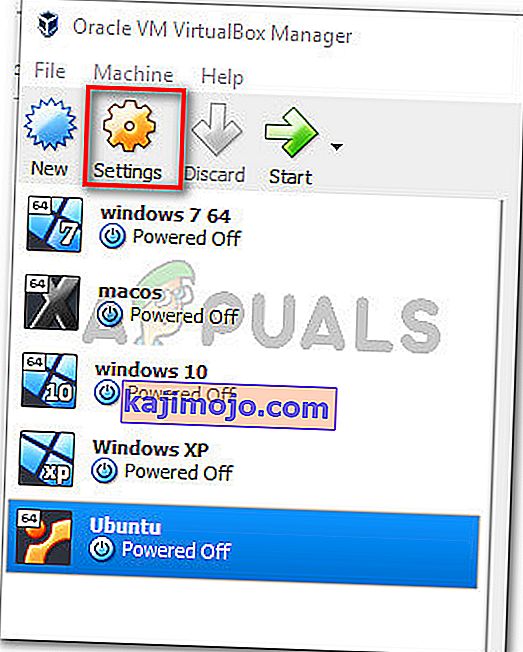
- У прозору Поставке виртуелне машине идите на одељак Систем (помоћу левог окна) и приступите картици Процесор . Затим се уверите да је потврђен оквир Омогући ПАЕ / НКС (повезан са Проширеним функцијама ).
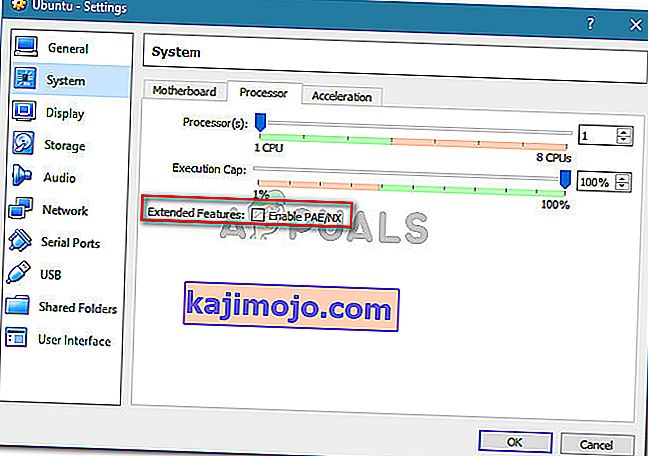
- Сачувајте промене и поново покрените виртуелну машину.
Ако и даље видите да је ВТ-Кс онемогућен у Биос за све режиме ЦПУ (Верр_Вмк_Мср_Алл_Вмк_Дисаблед) грешка при покушају покретања виртуелне машине, пређите на следећи метод у наставку.
4. метод: Повећавање величине РАМ меморије
Неколико корисника који се сусрећу са истим проблемом пријавили су да је проблем решен након што су повећали додељену величину РАМ-а и поново покренули виртуелну машину.
Ажурирање: Неки корисници су пријавили да је у њиховом случају поправак заправо смањио додељену величину РАМ-а.
Ако су се горње методе показале неефикасне, следите кораке у наставку да бисте повећали или смањили величину РАМ-а:
- Изаберите виртуелну машину која вам ствара проблеме и кликните икону Поставке .
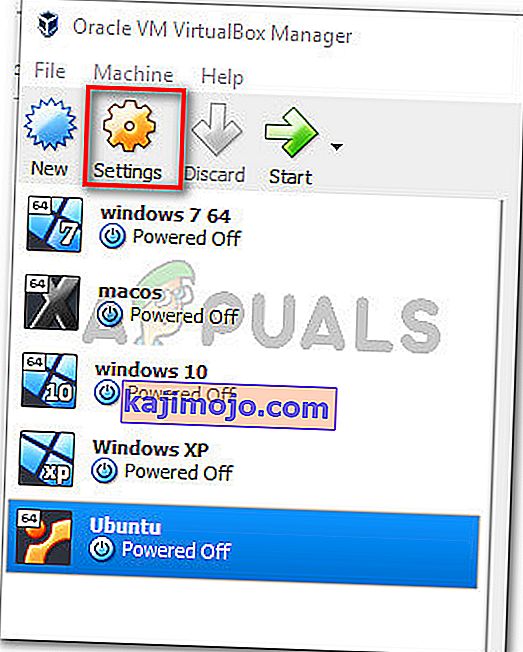
- У прозору Подешавања идите на Систем и приступите картици Матична плоча . Када стигнете тамо, повећајте додељену меморију ( Основна меморија ) подешавањем клизача, а затим кликните на дугме У реду да бисте сачували промене.
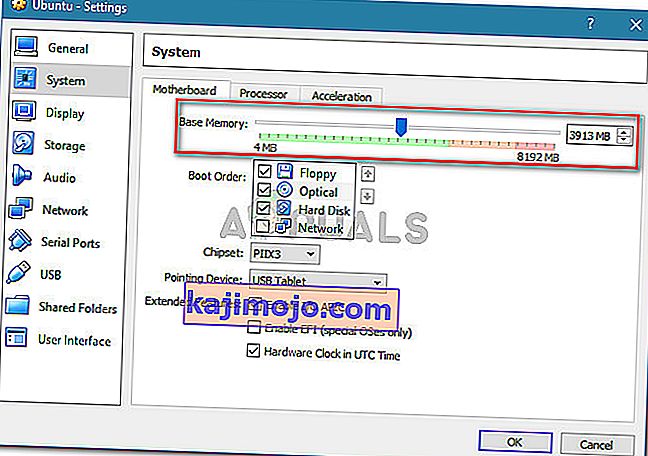
- Покрените виртуелну машину и погледајте да ли је проблем решен. Ако и даље видите исту грешку, вратите се на картицу Матична плоча помоћу корака 2 до и донесите основну меморију нижу од оне која је била у почетку.

- Поново покрените машину и погледајте да ли је проблем решен.
5. метод: Спречавање да антивирус независних произвођача омета виртуелизацију хардвера
Вероватно кривац, али онај за кога је утврђено да ће увек и више пута изазвати проблем, је антивирусно решење треће стране. Неколико корисника који се сусрећу са истим проблемом пријавили су да је у њиховом случају Аваст (или други независни АВ клијент) покренуо поруку о грешци.
Испоставило се да неколико независних сигурносних решења покреће нешто у позадини да би створило „песковито окружење“. Ово завршава закључавањем могућности виртуелизације да их ВиртуалБок или сличан клијент не користи.
Ако користите независни клијент за безбедност, онемогућавање заштите у стварном времену од њега неће вам помоћи да решите проблем. Иста сигурносна правила остаће чврсто на снази без обзира да ли ваш АВ активно ради или не.
Ако користите Аваст, можете спречити клијента заштите да омета ВиртуалБок тако што ћете отићи у Подешавања> Решавање проблема и уклонити ознаку из поља Омогући хардверски потпомогнуту виртуелизацију . Поново покрените систем након што извршите ову промену.
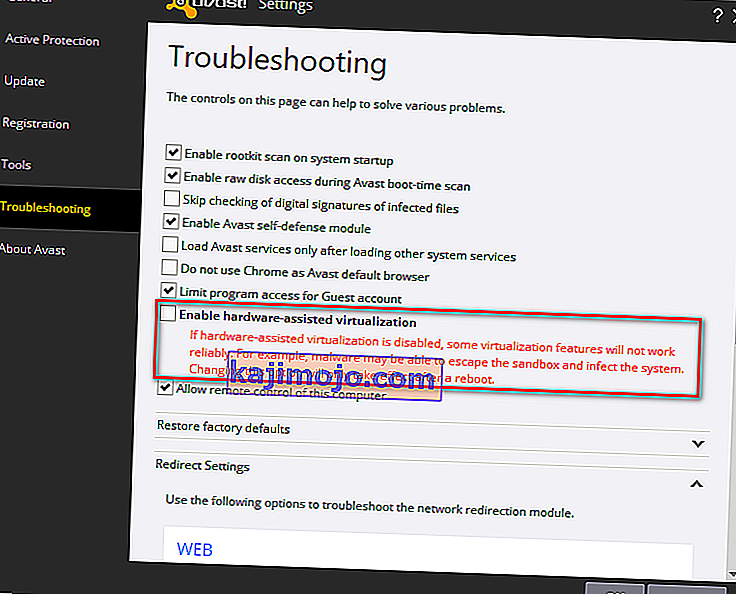
Ако користите други клијент, потражите еквивалентно подешавање на мрежи. Али имајте на уму да вам неки независни АВ клијенти неће дозволити да онемогућите функцију песковитог окружења.
Ако је то случај, једино решење је потпуно деинсталирати АВ независног произвођача са система. То можете лако учинити пратећи овај водич ( овде ).

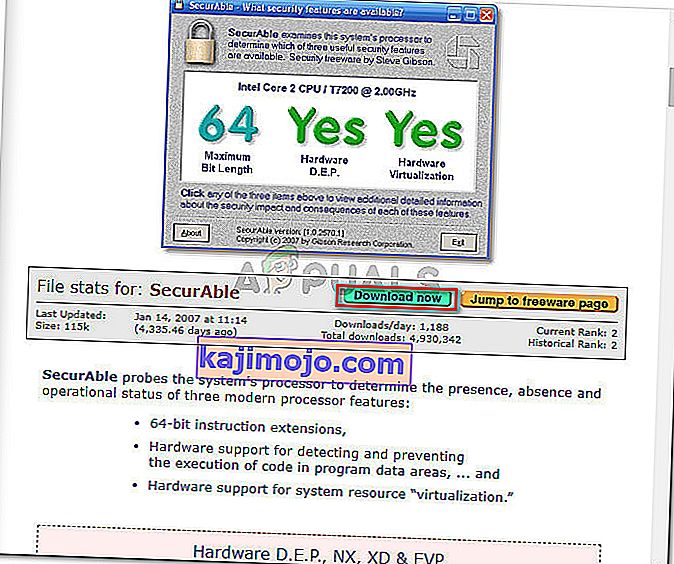
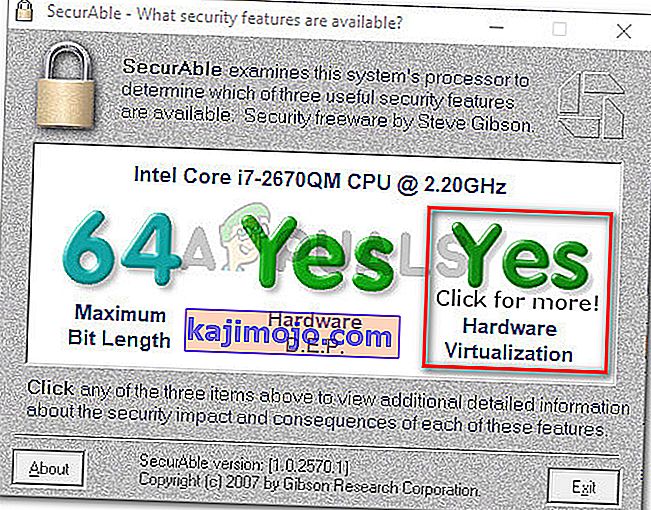
 Напомена: Можете да извршите интернетску претрагу са „ * верзија матичне плоче * БИОС кључ “ да бисте се спасили експериментисања са различитим комбинацијама.
Напомена: Можете да извршите интернетску претрагу са „ * верзија матичне плоче * БИОС кључ “ да бисте се спасили експериментисања са различитим комбинацијама.